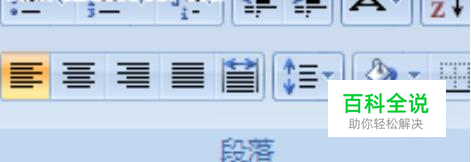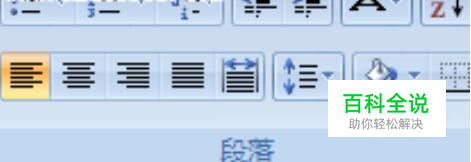word2007表格样式应用设置教程
Microsoft office word2007 提供了多种设置表格格式的方法。“表格样式”是最快捷高效的一种,并且你还可以在决定使用哪款样式之前事先预览该样式的效果。
可以通过拆分或合并单元格、添加或删除列或行或添加边框来为表格创建自定义外观。如果您正在处理一个冗长的表格,您可以在该表格所显示的每个页面上重复该表格的标题。为避免出现分页符破坏表格连续正常显示的糟糕情形,您还可以指定让表格如何以及在何处分页。
步骤/方法
- 01
Word2007使用“表格样式”设置整个表格的格式 创建表格后,可以使用“表格样式”来设置整个表格的格式。将指针停留在每个预先设置好格式的表格样式上,可以预览表格的外观。 1.在要设置格式的表格内单击。 2.在“表格工具”下,单击“设计”选项卡。 3.在“表格样式”组中,将指针停留在每个表格样式上,直至找到要使用的样式为止。 注释:要查看更多样式,请单击“其他”箭头 。 4.单击样式可将其应用到表格。 5.在“表格样式选项”组中,选中或清除每个表格元素旁边的复选框,以应用或删除选中的样式。
- 02
Word2007添加或删除边框 您可以添加或删除边框,将表格设置为所需的格式。 添加表格边框 1.在“表格工具”下,单击“布局”选项卡。 2.在“表格”组中,单击“选择”,再单击“选择表格”。 3.在“表格工具”下,单击“设计”选项卡。 4.在“表格样式”组中,单击“边框”,然后,执行下列操作之一: 单击预定义边框集之一。 单击“边框和底纹”,单击“边框”选项卡,然后选择需要的选项。 删除整个表格的表格边框 1.在“表格工具”下,单击“布局”选项卡。 2.在“表格”组中,单击“选择”,再单击“选择表格”。 3.在“表格工具”下,单击“设计”选项卡。 4.在“表格样式”组中,单击“边框”,再单击“无边框”。
- 03
只给指定的单元格添加表格边框 1.在“开始”选项卡上的“段落”组中,单击“显示/隐藏”。2.选择需要的单元格,包括结束单元格标记。3.在“表格工具”下,单击“设计”选项卡。 4.在“表格样式”组中,单击“边框”,再单击要添加的边框。
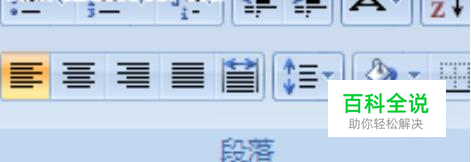
- 04
只删除指定单元格的表格边框 1.在“开始”选项卡上的“段落”组中,单击“显示/隐藏”。 2.选择需要的单元格,包括结束单元格标记。3.在“表格工具”下,单击“设计”选项卡。 4.在“表格样式”组中,单击“边框”,再单击“无边框”。
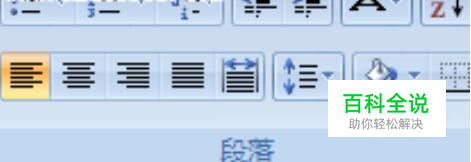
- 05
word2007显示或隐藏网格线 在表格没有应用边框时,网格线在屏幕上显示表格的单元格边界。如果您隐藏拥有边框的表格的网格线,您将看不到变化,因为网格线在边框的后面。要查看网格线,请删除边框。 与边框不同的是,网格线只在屏幕上显示;它们永远不会被打印出来。如果您关闭网格线,则表格的显示与其打印结果相同。 注释:当您在 Web 浏览器 (Web 浏览器:解释 HTML 文件、将其设置为网页格式并加以显示的软件。Windows Internet Explorer 等 Web 浏览器可以访问超链接、传输文件并播放嵌入到网页中的声音或视频文件。)或“打印预览”中查看文档时,网格线不可见。